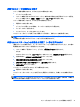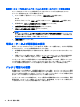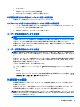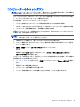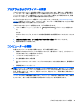User Guide-Windows 8.1
以下のどれかの条件にあてはまる場合はコンピューターを外部電源に接続してください。
警告!航空機内でコンピューターのバッテリを
充電しないでください
。
●
バッテリを充電するか、バッテリ ゲージを調整する場合
●
システム ソフトウェアをインストールまたは変更する場合
●
ディスクに情報を書き込む場合(一部のモデルのみ)
●
内蔵ハードドライブが搭載されているコンピューターで[ディスク デフラグ]を実行する場合
●
バックアップまたは復元を実行する場合
コンピューターを外部電源に接続すると、以下のようになります。
●
バッテリの充電が開始されます。
●
画面の輝度が上がります。
●
Windows デスクトップの[電源メーター]アイコンの形状が変わります。
外部電源を取り外すと、以下のようになります。
●
コンピューターの電源がバッテリに切り替わります。
●
バッテリ電源を節約するために自動的に画面の輝度が下がります。
●
Windows デスクトップの[電源メーター]アイコンの形状が変わります。
電源に関するトラブルシューティング
外部電源に接続したときにコンピューターに以下の状況のどれかが見られる場合は、AC アダプターを
テストします。
●
コンピューターの電源が入らない。
●
ディスプレイの電源が入らない。
●
電源ランプが点灯しない。
AC アダプターをテストするには、以下の操作を行います。
1. コンピューターをシャットダウンし、AC アダプターやバッテリ、およびすべての外付けデバイ
スを取り外します。
2. AC アダプターをコンピューターに接続してから、外部電源に接続します。
3. コンピューターの電源を入れます。
●
AC アダプター ランプが点灯した場合は、AC アダプターは正常に動作しています。
●
AC アダプター ランプが消灯したままになっている場合は、AC アダプターとコンピューター
の接続および AC アダプターと外部電源の接続をチェックし、確実に接続されていることを
確認します。
●
コンピューターと AC アダプターおよび AC アダプターと外部電源がそれぞれ確実に接続さ
れているにもかかわらずコンピューターが起動しない場合は、AC アダプターが故障してい
る可能性があります。
交換用 AC アダプターを入手する方法については、HP のサポート窓口にお問い合わせください。
36
第 6 章 電源の管理